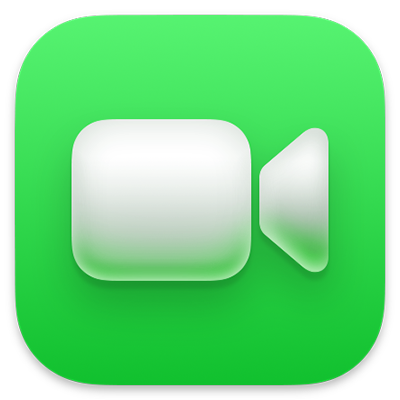
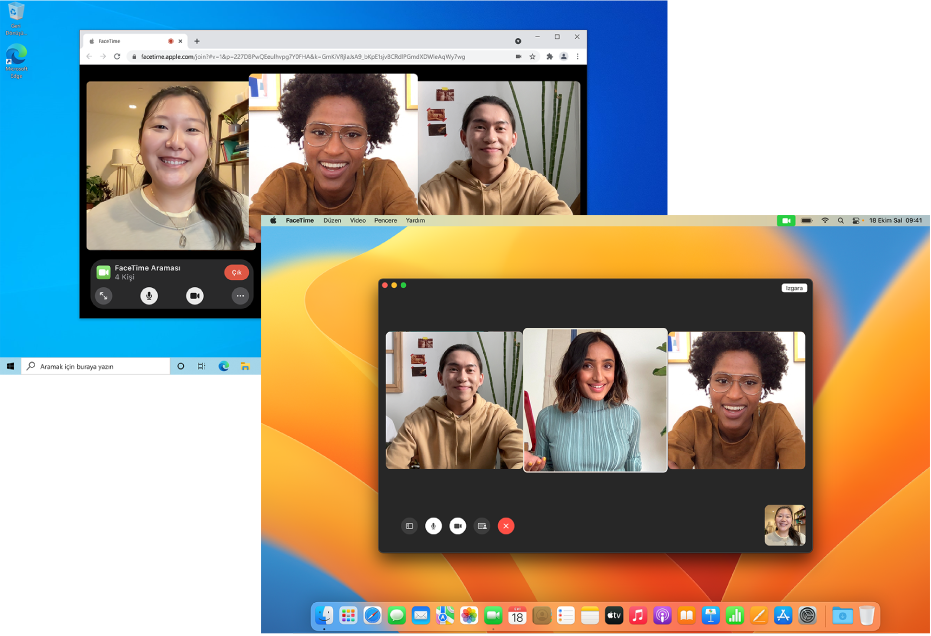
Herkesi yazışmanın bir parçası haline getirin
Nerede olursanız olun, evde ya da uzakta, bir kişiyle veya grubun tamamıyla hangi aygıtı kullandıklarından bağımsız olarak konuşmak için FaceTime’ı kullanın.
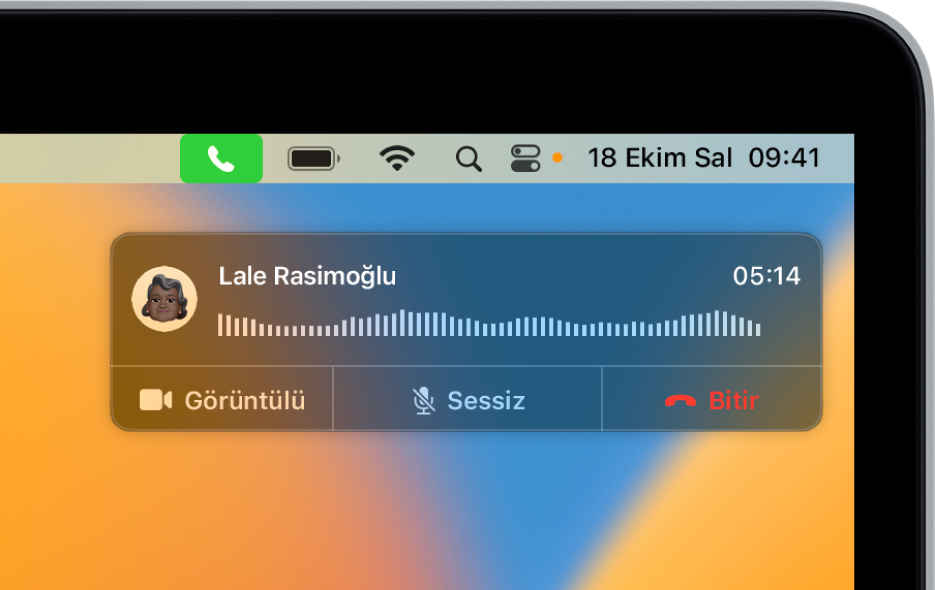
Mac’inizi kullanarak arama yapın
iPhone’unuz varsa, telefon aramalarını Safari veya Takvim gibi çeşitli uygulamaları kullanarak doğrudan Mac’inizden de yapabilirsiniz.

Özel anları saklayın
Bir grup araması ya da birebir görüntülü arama sırasında aramadan bir an yakalamak için Live Photo çekin.
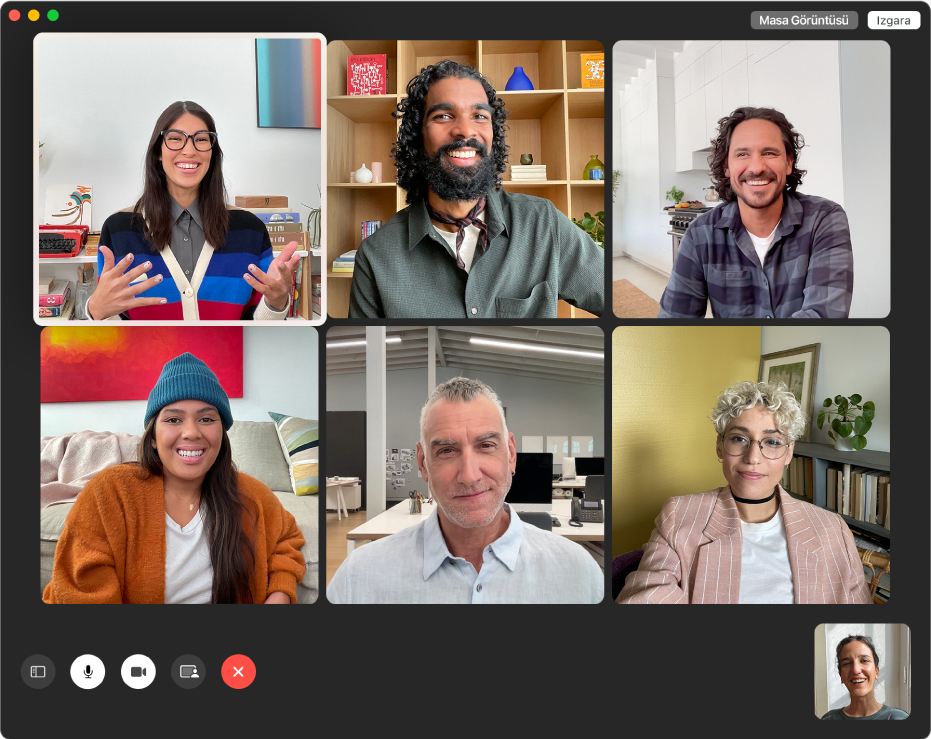
Kimin konuştuğunu görme
Izgara görüntüsü FaceTime’ınızdaki herkesi aynı büyüklükteki karelerde, konuşmacı otomatik vurgulanmış olarak gösterir; böylece kimin konuştuğunu kolayca görebilirsiniz.
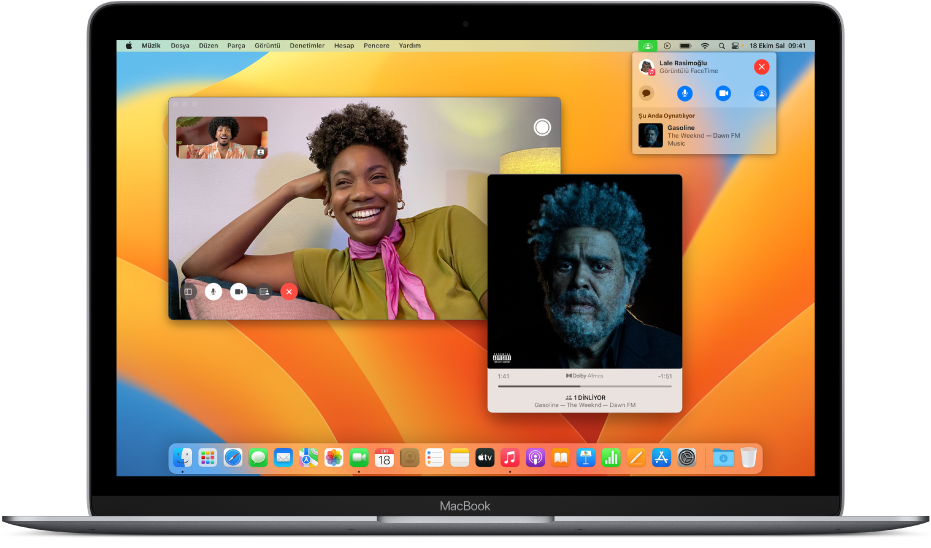
SharePlay ile birlikte izleme ve dinleme
Bir arama sırasında, herkesle eşzamanlı olarak filmleri, TV şovlarını ve müziği yayınlayın.
FaceTime Kullanma Kılavuzu’nu incelemek için sayfanın en üstündeki İçindekiler’i tıklayın veya arama alanına bir sözcük ya da ifade girin.